Практическая работа № 5. Работа в локальной компьютерной сети. Тема Цель
реклама
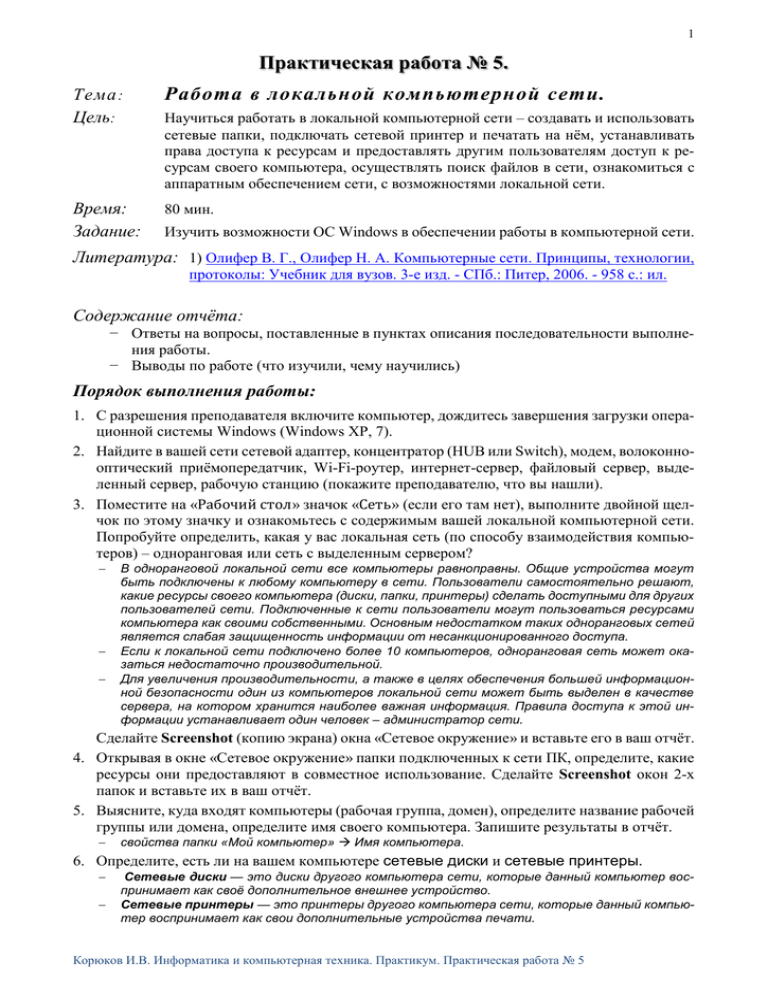
1 Практическая работа № 5. Тема : Цель: Работа в локальной компьютерной сети. Время: Задание: 80 мин. Научиться работать в локальной компьютерной сети – создавать и использовать сетевые папки, подключать сетевой принтер и печатать на нём, устанавливать права доступа к ресурсам и предоставлять другим пользователям доступ к ресурсам своего компьютера, осуществлять поиск файлов в сети, ознакомиться с аппаратным обеспечением сети, с возможностями локальной сети. Изучить возможности ОС Windows в обеспечении работы в компьютерной сети. Литература: 1) Олифер В. Г., Олифер Н. А. Компьютерные сети. Принципы, технологии, протоколы: Учебник для вузов. 3-е изд. - СПб.: Питер, 2006. - 958 с.: ил. Содержание отчёта: − Ответы на вопросы, поставленные в пунктах описания последовательности выполнения работы. − Выводы по работе (что изучили, чему научились) Порядок выполнения работы: 1. С разрешения преподавателя включите компьютер, дождитесь завершения загрузки операционной системы Windows (Windows XP, 7). 2. Найдите в вашей сети сетевой адаптер, концентратор (HUB или Switch), модем, волоконнооптический приёмопередатчик, Wi-Fi-роутер, интернет-сервер, файловый сервер, выделенный сервер, рабочую станцию (покажите преподавателю, что вы нашли). 3. Поместите на «Рабочий стол» значок «Сеть» (если его там нет), выполните двойной щелчок по этому значку и ознакомьтесь с содержимым вашей локальной компьютерной сети. Попробуйте определить, какая у вас локальная сеть (по способу взаимодействия компьютеров) – одноранговая или сеть с выделенным сервером? В одноранговой локальной сети все компьютеры равноправны. Общие устройства могут быть подключены к любому компьютеру в сети. Пользователи самостоятельно решают, какие ресурсы своего компьютера (диски, папки, принтеры) сделать доступными для других пользователей сети. Подключенные к сети пользователи могут пользоваться ресурсами компьютера как своими собственными. Основным недостатком таких одноранговых сетей является слабая защищенность информации от несанкционированного доступа. Если к локальной сети подключено более 10 компьютеров, одноранговая сеть может оказаться недостаточно производительной. Для увеличения производительности, а также в целях обеспечения большей информационной безопасности один из компьютеров локальной сети может быть выделен в качестве сервера, на котором хранится наиболее важная информация. Правила доступа к этой информации устанавливает один человек – администратор сети. Сделайте Screenshot (копию экрана) окна «Сетевое окружение» и вставьте его в ваш отчёт. 4. Открывая в окне «Сетевое окружение» папки подключенных к сети ПК, определите, какие ресурсы они предоставляют в совместное использование. Сделайте Screenshot окон 2-х папок и вставьте их в ваш отчёт. 5. Выясните, куда входят компьютеры (рабочая группа, домен), определите название рабочей группы или домена, определите имя своего компьютера. Запишите результаты в отчёт. свойства папки «Мой компьютер» Имя компьютера. 6. Определите, есть ли на вашем компьютере сетевые диски и сетевые принтеры. Сетевые диски — это диски другого компьютера сети, которые данный компьютер воспринимает как своё дополнительное внешнее устройство. Сетевые принтеры — это принтеры другого компьютера сети, которые данный компьютер воспринимает как свои дополнительные устройства печати. Корюков И.В. Информатика и компьютерная техника. Практикум. Практическая работа № 5 2 7. Подключите к своему компьютеру сетевой принтер. Какой вид имеет значок сетевого принтера? Найдите в сетевом окружении компьютер преподавателя, выполните двойной щелчок мышью по нему, а затем по значку принтера. Принтер подключится автоматически. 8. Создайте на сервере, в папке своей группы, которая находится в папке Students, новую папку и назовите её своей фамилией с инициалами, например, Чумак А.А и подключите её к своему компьютеру как сетевой диск. Какой вид имеет значок сетевого диска? Удалить сетевые диски и принтеры можно, воспользовавшись контекстным меню выбранного объекта. 9. Определите IP адрес вашего персонального компьютера. (см. свойства папки Сетевое окружение свойства параметра “Подключение по локальной сети” свойства параметра “Протокол TCP/IP”). Результаты запишите в отчёт. Можно выполнить двойной щелчок по значку «Сеть» на панели индикации («системный трэй»): 10. Определите физический адрес сетевой карты вашего компьютера В окне «Состояние Подключение по локальной сети» нажмите кнопку «Подробности»: Корюков И.В. Информатика и компьютерная техника. Практикум. Практическая работа № 5 3 Второй способ: в «Главном меню» найдите команду «Выполнить», введите «cmd». Откроется окно командного интерпретатора (режим «ДОС»). Введите в этом окне команду «ipconfig /all» и нажмите «Enter». 11. Предоставьте в совместное использование свои ресурсы - объявите свой каталог общим, выбрав команду «Доступ» в контекстном меню. В папке «Мои документы» создайте каталог с именем, совпадающим с Вашей фамилией. Задайте тип доступа Полный (команда «Разрешить изменение файлов по сети»). Обратите внимание на изменение вида значка каталога. Сделайте копию экрана и сохраните графический файл с этой копией в этой папке. Обменяйтесь этими файлами с кем-нибудь по сети. Корюков И.В. Информатика и компьютерная техника. Практикум. Практическая работа № 5 4 12. Сохраните отчёт в своём каталоге на сервере и распечатайте его на сетевом принтере. Покажите преподавателю. Корюков И.В. Информатика и компьютерная техника. Практикум. Практическая работа № 5

